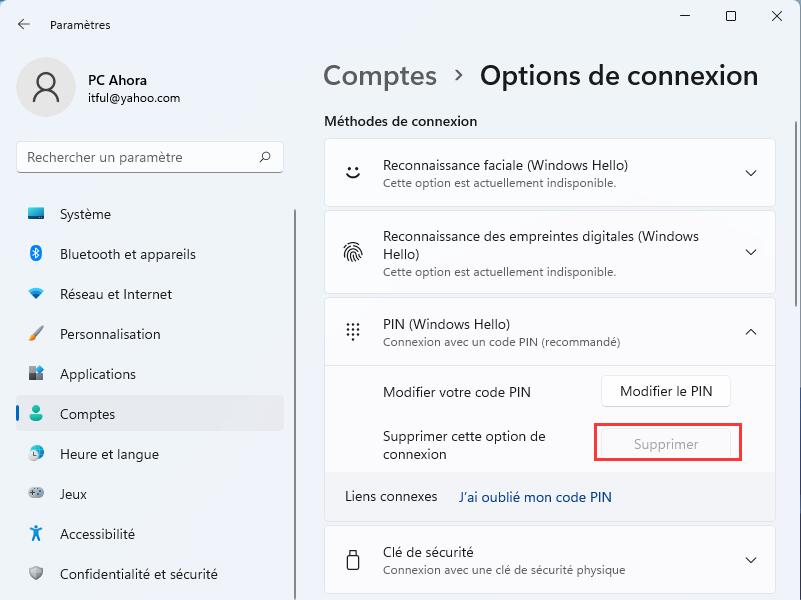Microsoft a décidé d’empêcher d’afficher les secondes dans l’horloge de Windows 11 avec une modification du registre. Pour afficher les secondes, vous êtes maintenant obligé d’installer une application tierce.
La mise à jour vers Windows 11 a encore une fois bloqué l’une de nos personnalisations préférées. Dans ce cas, il s’agissait d’une modification qui permettait d’afficher les secondes dans l’horloge Windows qui se trouve sur le bureau.
[Read more…] about Comment Afficher les Secondes dans l’horloge de Windows 11?